Apple называет функции взаимодействия между macOS и iOS «системой непрерывности». Непрерывность — это универсальное название для многих небольших беспроводных соединений между вашим Mac и iPhone. Функции Continuity позволяют легко создавать и передавать медиафайлы между вашими устройствами, используя определенные способы и контексты.
Чтобы использовать большинство функций непрерывности, таких как AirDrop и Handoff, устройства должны находиться в одной сети Wi-Fi с включенным Bluetooth. Максимальная дальность действия зависит от качества соединения Bluetooth. Ближе, как правило, лучше. Для всех функций (кроме AirDrop) также требуется, чтобы оба устройства вошли в один и тот же Apple ID.
Вам также понадобится относительно новый Mac: проверьте, совместимо ли ваше устройство с Continuity . Обратите внимание, что разные функции имеют разные минимальные требования как к программному, так и к аппаратному обеспечению. Чтобы получить доступ ко всем функциям, убедитесь, что на ваших устройствах Mac и iOS установлены последние версии операционных систем.
1. AirDrop
AirDrop позволяет передавать мультимедиа по беспроводной сети между любыми двумя соседними устройствами Apple. Получателю необходимо будет одобрить совместное использование со своей стороны, и он увидит предварительный просмотр публикуемого контента. После принятия общий медиафайл сразу же откроется в соответствующем приложении. Это отличный способ быстро поделиться заметками или изображениями с вашим Mac или другими пользователями Apple.
Если у вас возникли проблемы с работой AirDrop, убедитесь, что оба устройства находятся в одной сети Wi-Fi и в зоне действия Bluetooth. Кроме того, более надежно, если обнаружение AirDrop не ограничивается контактами. Если у вас возникли проблемы с поиском
Contents
1. AirDrop
о вы должны видеть, убедитесь, что для обнаружения AirDrop на устройстве получателя установлено значение «Все», а не «Только контакты».Универсальный буфер обмена
С помощью Универсальный буфер обмена скопируйте текст на одно устройство, а затем вставьте его на другое. Это автоматическая функция без интерфейса. Пользователь не может вручную активировать универсальный буфер обмена.
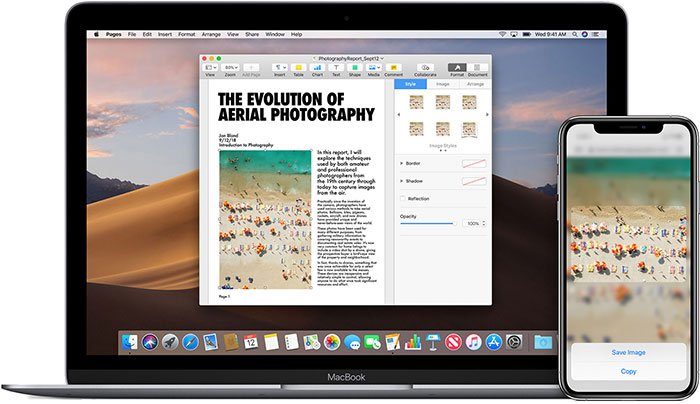
- На исходном устройстве скопируйте контент как обычно.
- Скопированный контент будет автоматически добавлен в буфер обмена близлежащего устройства. Копирование чего-либо еще на исходное или целевое устройство приведет к перезаписи буфера универсального буфера обмена.
- На целевом устройстве вставьте содержимое как обычно.
Камера непрерывности
С помощью Камера непрерывности вы можете использовать камеру вашего устройства iOS для захвата изображений непосредственно на Mac под управлением macOS Catalina или более поздней версии или импортировать их непосредственно в поддерживаемые приложения .
Универсальный буфер обмена Keynote8 2 Камера непрерывного импорта">
Открыв одно из этих приложений, щелкните правой кнопкой мыши документ или окно, в котором вы хотите разместить фотографию. В контекстном меню выберите «Импортировать или вставить с iPhone или iPad ->Сфотографировать», после чего откроется приложение камеры на вашем iPhone или iPad. Вы также можете выбрать «Сканировать документ», чтобы использовать функцию сканера документов iOS.
Если вы хотите просто сохранить изображение на свой Mac, щелкните правой кнопкой мыши на рабочем столе и выберите «Импортировать или вставить с iPhone или iPad ->Сфотографировать».
Эскиз/разметка непрерывности
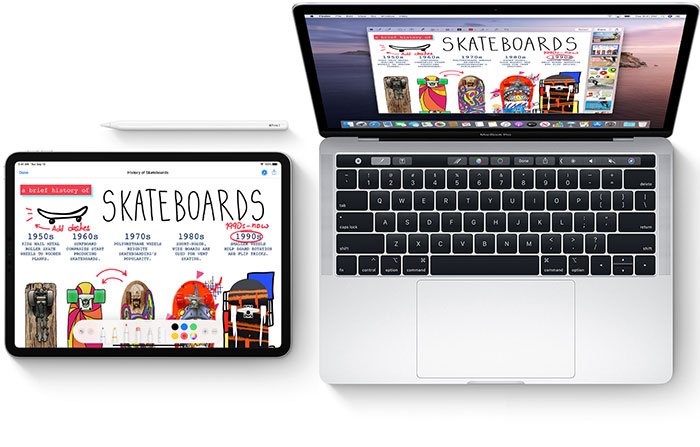
Эскиз непрерывности позволяет создавать эскизы на устройстве iOS и передавать эти эскизы на Mac под управлением macOS Catalina или более поздней версии. Чтобы добавить эскиз, выберите «Файл ->Вставить с [устройства] ->Добавить эскиз» или щелкните правой кнопкой мыши и выберите «Добавить эскиз» в контекстном меню. Откроется окно эскиза на вашем устройстве iOS, и эскиз будет перенесен на ваш Mac, как только вы нажмете
Камера непрерывности
ng="async" src="https://saintist.ru/wp-content/uploads/2024/05/macos-catalina-preview-markup-annotate-callout.jpg" alt="Macos Catalina Предварительный просмотр разметки аннотирования выноски">Разметка непрерывности похож, но запущен по-другому. Откройте файл в режиме быстрого просмотра или предварительного просмотра и нажмите кнопку «Аннотировать» в строке меню, как показано выше. Файл откроется на вашем устройстве iOS, и изменения будут мгновенно перенесены на ваш Mac.
Сотовые звонки на iPhone
Вы можете совершать звонки, используя сотовую связь вашего iPhone, даже если телефон спрятан на дне рюкзака. Если ваш телефон может получать сигнал Bluetooth от вашего устройства, вы можете позвонить, используя сотовое соединение вашего iPhone, но через динамики и микрофон вашего Mac. При этом приложение FaceTime используется для «перенаправления» вызова через ваш мобильный телефон, но перенаправляет все взаимодействие на ваш Mac. Подробные инструкции по настройке этого процесса можно найти в разделе настройте свой Mac для совершения телефонных звонков через iPhone .
Мгновенная точка доступа
Мгновенная точка доступа позволяет использовать подключение для передачи данных вашего мобильного телефона другим устройствам. Он передает беспроводное соединение для передачи данных вашего iPhone (обычно 4G LTE в большинстве регионов) через точку доступа Wi-Fi. Большинству устройств для использования точки доступа необходимо ввести пароль.
Однако, если ваш Mac и ваш iPhone вошли в один и тот же Apple ID, ваше устройство может использовать Интернет с вашим Mac без пароля. Что
Эскиз/разметка непрерывности
упа, включите персональную точку доступа на устройстве iOS с сотовой связью. Затем выберите имя устройства из списка беспроводных сетей на вашем Mac. После подключения значок Wi-Fi в строке меню отобразит набор звеньев цепочки, обозначающих подключение к мгновенной точке доступа, осуществляемое через ваш Apple ID.Передача
Самая элементарная форма беспроводного подключения, Передавать , позволяет открывать медиафайлы или ссылки на iPhone, а затем передавать их на Mac. Это автоматическая система, и пользователь не может активно ее активировать. Если обнаружена ситуация, подходящая для передачи обслуживания, появятся соответствующие элементы пользовательского интерфейса. Для передачи обслуживания необходимы следующие условия:
- Соответствующий контент ориентирован на ваш iPhone.
- iPhone активен и разблокирован.
- Mac активен и вошел в систему под соответствующим пользователем.
- На Mac есть приложение, которое может читать соответствующие медиафайлы.
- Базовые требования к непрерывности соблюдены (Wi-Fi, Bluetooth, тот же Apple ID)
- Надежное соединение между устройствами (в основном вне контроля пользователя)
Если все эти условия соблюдены, вы увидите значок Handoff слева от Dock вашего Mac (или сверху, если вы расположили Dock вертикально). Нажмите на значок Handoff, и медиафайл откроется в соответствующем приложении.
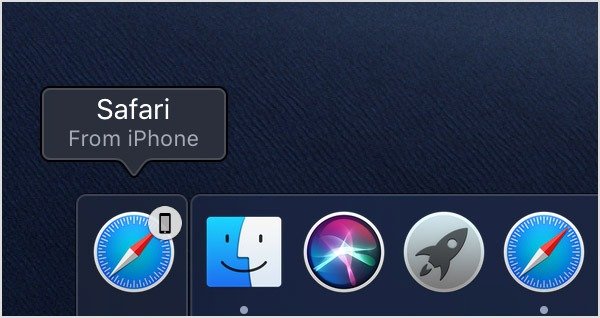
Также можно загрузить контент с вашего Mac на iPhone. Проведите вверх снизу до середины экрана и удерживайте, пока не увидите переключатель приложений. Внизу вы увидите все ссылки Handoff.
Коляска

Используйте iPad в качестве дополнит
Сотовые звонки на iPhone
://support.apple.com/en-us/HT210380" target="_blank" rel="noopener" title="Коляска">Коляска . С macOS Catalina и iOS 13 пользователи могут подключить свой iPad к Mac в качестве дополнительного дисплея. Если ваши устройства соответствуют критериям, вы можете выбрать iPad в качестве дополнительного дисплея под значком в строке меню Airplay или использовать настройки Sidecar для подключения.Выше описаны различные способы подключения macOS и iOS друг к другу. Какими способами вы пользуетесь чаще всего?


